LGデバイスでUSBデバッグを有効にする方法は?
開発者向けオプションと USB デバッグは、高度なカスタマイズ、トラブルシューティング、LG デバイスの非表示機能へのアクセスに役立ちます。LGデバイスでUSBデバッグモードをオンにするには、詳細を読んでください。
パート 1.LGデバイスでUSBデバッグを有効にする方法
パート 2.さらなるサポートが必要な場合は、お問い合わせください
注意: LG ユーザーでない場合は、デバイスで USB デバッグを有効にする方法に関する全体的なガイド、または他のAndroidブランドに関する特定のガイドを次のように自由に読むことができますAndroid。
パート 1.LGデバイスでUSBデバッグを有効にする方法
LGデバイスでUSBデバッグを有効にするには、以下の手順を参照してください。
ステップ 1.LG携帯電話の「設定」に移動します。
(1)「開発者向けオプション」が見つかった場合は、次のステップに進んでください。
(2)「開発者向けオプション」が見つからない場合は、「電話について」>「ソフトウェア情報」に移動し>「ビルド番号」を7回連続でタップしてください。次に、[設定]ページに戻ると、ここに「開発者向けオプション」があります。
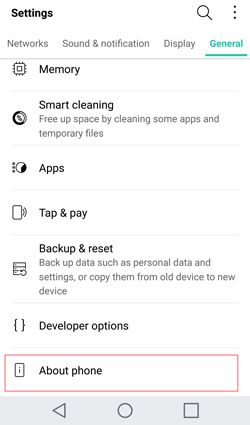
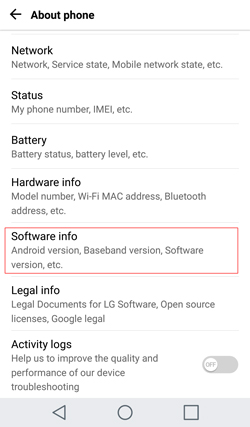
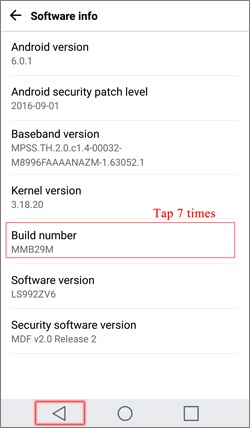
ステップ 2.「開発者向けオプション」をタップ>「開発者向けオプション」と「USBデバッグ」をオンに>「USBデバッグを許可しますか?」プロンプトが表示されたら「OK」をタップします。
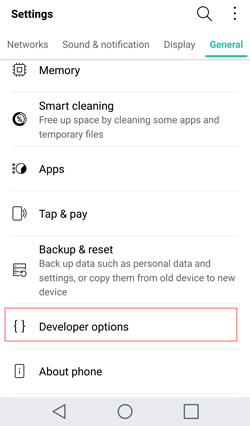

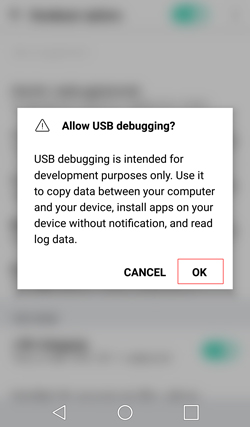
Android 6.0以降の場合は、「USB設定」をタップし、「MTP(メディア転送プロトコル)」を選択してください。MTPオプションが機能しない場合は、代わりに「RNDIS(USBイーサネット)」、「オーディオソース」、または「MIDI」を試してください。

パート 2.さらなるサポートが必要な場合は、お問い合わせください
さらにサポートが必要な場合は、次の情報を添えて support@coolmuster.com までメールでお気軽にお問い合わせください。
(1) Android デバイスのブランド、モデル、OS バージョンは何ですか?
(2)問題点を詳細に説明する。
(3) 問題を示すスクリーンショットをいくつか送信してください。

製品の Coolmuster 使用、設置、接続に関するその他の問題については、 製品のFAQ ページにアクセスし、関連製品のFAQを開いて、必要な解決策を見つけてください。
関連記事:
AndroidデバイスをUSB経由でコンピュータに接続できませんでしたか?やるべきことは次のとおりです
USBデバッグが有効になっているにもかかわらず検出に失敗した場合はどうすればよいですか?
USBデバッグがグレー表示される Androidを修正する方法は?[解決済み]
